Hvordan få Twitter In-Stream-bilder til å skille seg ut: Social Media Examiner
Twitter / / September 26, 2020
 Deler du bilder i Twitter-oppdateringene dine?
Deler du bilder i Twitter-oppdateringene dine?
Vil du vite hvordan du får bildene dine til å skille seg ut på Twitter?
Twitters forhåndsvisning av in-stream-bilder fremhever det delte visuelle innholdet ditt, så få mest mulig ut av dem.
I denne artikkelen vil jeg vise deg fire måter å få dine Twitter-følgere til å ta hensyn til bildene dine.
# 1: Forbered bilder for automatisk endring av størrelse
Twitter's forhåndsvisning av in-stream lar brukerne dele og se bilder rett i feeden sin, uten å måtte klikke på en lenke. Det er praktisk.
Det som ikke er praktisk, er imidlertid at Twitter automatisk velger en del av bildet ditt som skal vises i forhåndsvisning av in-stream, og tvinger alle som ønsker å se det hele til å faktisk klikke på tweeten. Den typen beseirer formålet med forhåndsvisning av in-stream.
Hvis jeg for eksempel vil twitre dette bildet av meg som jobber med teamet mitt, kan jeg bare laste opp bildet til Twitter, sende oppdateringen og kalle det en dag. Men jeg aner ikke hvilken del av det bildet som skal gjøre det til forhåndsvisning av in-stream.

I stedet for å spille, kan du enkelt finne ut hva som vil og ikke vil vises i forhåndsvisning av in-stream.
Twitter's forhåndsvisning av in-stream er alltid 440 piksler bredt og 220 piksler høyt (forholdet 2: 1). Hva det betyr er at ethvert horisontalt bilde vil bli kuttet av øverst og nederst, men ikke på sidene.
Med noen enkle beregninger kan du finne ut nøyaktig hvor avskjæringspunktene er og sørg for at forhåndsvisning av in-stream ikke utelater de beste delene av bildet ditt.
Før du begynner, finn ut dimensjonene til bildet du jobber med, deretter finn midten av bildet.
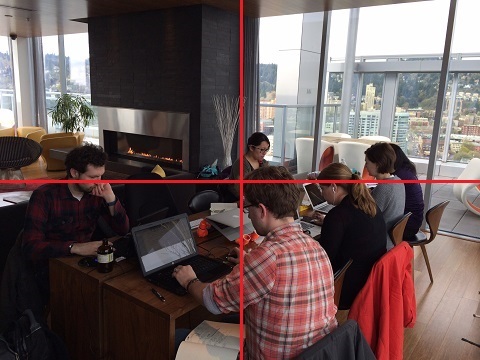
Del bredden på bildet ditt for å finne forholdet 2: 1 og antall vertikale piksler du må jobbe med.
For eksempel, hvis de opprinnelige dimensjonene til bildet ovenfor var 2048 × 1536, ville dimensjonene til forhåndsvisning av in-stream være 2048 × 1024. Det gir deg antall vertikale piksler (1024) og forholdet 2: 1 som Twitter vil krympe ned til 440 × 220.
Nå del høyden for forhåndsvisning av in-stream i to. Ved å bruke det samme eksemplet som ovenfor, vil du dele 1024 i to for å få 612.
Fra den horisontale linjen i midten av bildet ditt (Y-aksen), flytt opp antallet piksler (f.eks. 612) på Y-aksen og tegn en annen horisontal linje. Gjør det samme igjen, men flytt deg ned på Y-aksen fra midten av bildet.
Du vil ende opp med noe som dette:
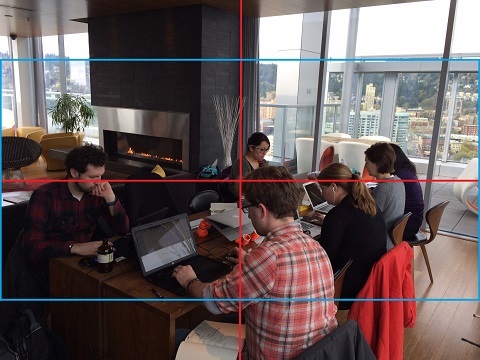
Boom! Alt inne i den blå boksen er forhåndsvisning av in-stream. Den blå ruten stemmer overens med Twitter 2: 1-malen og er sentrert vertikalt for å holde den beste delen av bildet ditt synlig.
Med bildet ditt klart for forhåndsvisning av in-stream kan du legge til litt oomph i det. Tenk på in-stream forhåndsvisning som en liten bannerannonse. Det er en god mulighet til å få kontakt med dine følgere.
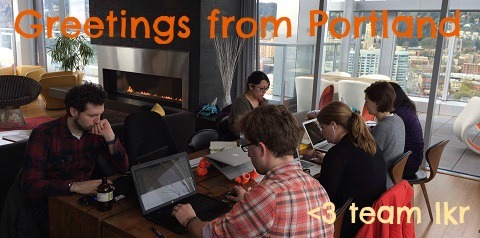
For eksempel kunne jeg det legg til tekst i in-stream forhåndsvisning delen av bildet mitt for å lage et mini-postkort for mine følgere. Kult, ikke sant? Alle som blar gjennom feedet hans, vil se den tweeten.
Hvis jeg ikke hadde tatt meg tid til å forsikre meg om at bildet mitt ville passe inn i forhåndsvisningen, kan det hende jeg har lagt teksten for langt over eller under hovedbildet, og den ville ikke vist seg.
# 2: Tweet flere bilder samtidig
Hvis du bare tvitrer ett bilde om gangen, går du glipp av en av Twitters mest nyttige Nye funksjoner. Du kan nå twitre opptil fire bilder på en gang.
Å legge til flere bilder i en tweet gjør det enda mer iøynefallende og forteller en detaljert historie. Nedenfor twitret jeg om hva som skjer når teamet mitt kommer ned på en kjent donutbutikk.
Jeg kunne nettopp lagt ut et av disse bildene for å fortelle folk at vi hadde en nattbit, men å legge ut alle tre bildene i rekkefølge viser hele eventyret vårt (og dets rester).
Få YouTube Marketing Marketing - Online!

Vil du forbedre ditt engasjement og salg med YouTube? Bli med på den største og beste samlingen av YouTube-markedsføringseksperter når de deler sine velprøvde strategier. Du får trinnvis direktesendt instruksjon fokusert på YouTube-strategi, videooppretting og YouTube-annonser. Bli YouTube-markedsføringshelten for din bedrift og kunder når du implementerer strategier som gir dokumenterte resultater. Dette er et direkte online treningsarrangement fra vennene dine på Social Media Examiner.
KLIKK HER FOR DETALJER - SALG SLUTTER 22. SEPTEMBER!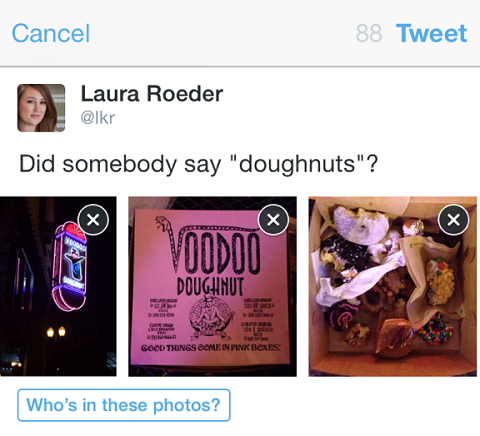
Når du last opp bilder ved hjelp av Twitter-appen, ta et øyeblikk til bruke fotoredigeringsfunksjonen. Du kan beskjær, roter og legg til vintage-y-filtre som de som er tilgjengelige på Instagram.
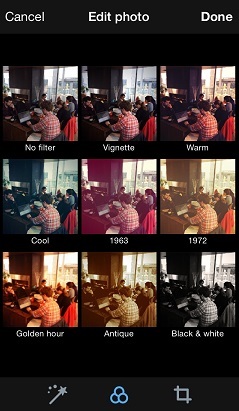
Twitters redaktør er ikke like robust som Instagram, men det er det et raskt og enkelt alternativ—Spesielt siden Instagram-bilder ikke vises som forhåndsvisning av in-stream-bilder (mer om det i nr. 4).
Akkurat som å kvitre flere bilder samtidig, er det enkelt å lage bilder collage å lage bilder.
Siden du sannsynligvis bruker telefonen til å knipse og dele bilder, se på Pic Stitch, en gratis, brukervennlig fotokollasjeapp. (Det fungerer bra for både Twitter og Instagram.)
Jeg pleide å gjøre det skjøt sammen to bilder viser medlemmer av teamet mitt hardt på jobb.
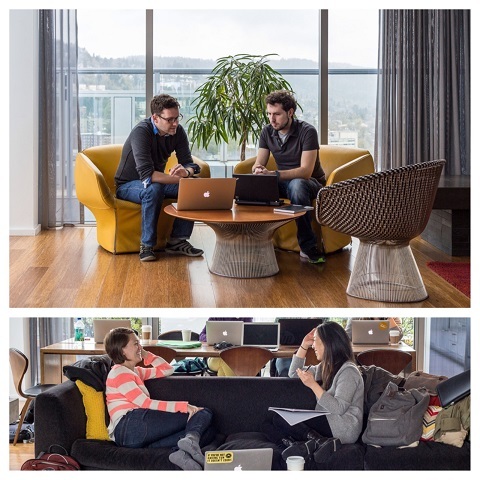
Med en collage kan du enkelt fremheve den viktigste delen av hvert bilde.
# 3: Merk folk i bilder for mer rekkevidde
Merking av mennesker i bilder er en god måte å vise takknemlighet til andre, gi et rop til folk som er sammen med deg eller på annen måte gjøre oppmerksom på en begivenhet eller person. Mange ganger når du merker noen, vil de retweete bildet ditt og nå et enda større publikum.
I løpet av tidligere dager på Twitter, hvis du ønsket å merke noen på et bilde, måtte du bruke en typisk @ omtale i teksten din. Nå med Twitter-appen kan du tagg folk i et bilde uten å gi opp noen av dine dyrebare 140 tegn, og det kan ikke være enklere.
Når du last opp et bilde til Twitter, vil du se Hvem er i denne Photo-ledeteksten - trykk på den.
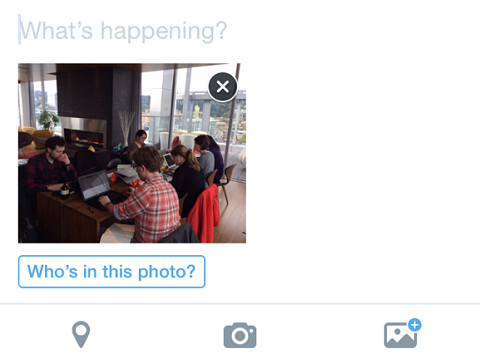
Dette bringer opp en liste over folk du følger. Begynn å skrive et navn og Twitter forbedrer listen slik at du raskt kan velg menneskene på bildet.
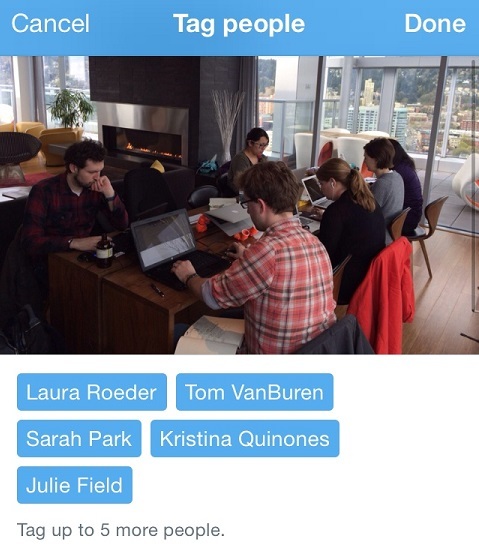
Når du tvitrer bildet ditt, legger Twitter til kodene i tweeten rett ved siden av tidsstempelet. Alle som ser bildet kan klikke på de merkede navnene og se profilen. (Hvis du ikke vil bli merket, kan du justere Twitter-innstillingene.)
Merking av mennesker gir deg alle de samme fordelene som en @mention uten å kaste bort tegn, så sørg for at du gjør det når du laster opp et bilde av en annen bruker.
# 4: Installer en løsning for å vise Instagram-bilder
I 2012 kjøpte Facebook Instagram, og det skapte litt rift. Resultatet? Hvis du bruker Instagram-appen til å dele et bilde til Twitter, kobler Twitter bare ut til bildet. Den vises ikke i forhåndsvisning av in-stream.
Dette påvirker Twitter-brukere på noen få måter. For det første, hvis bildene dine ikke vises via in-stream forhåndsvisning, er det mindre sannsynlig at folk klikker gjennom for å se dem, enn si å dele dem. Selvfølgelig, hvis folk klikker seg gjennom, kan de også begynn å følge deg på Instagram.
For det andre katalogiserer Twitter ikke Instagram-bilder som medier. Hvis noen surfer gjennom Twitter-kontoen din foto- og videoinnlegg, de kommer ikke til å se noe du delte via Instagram.
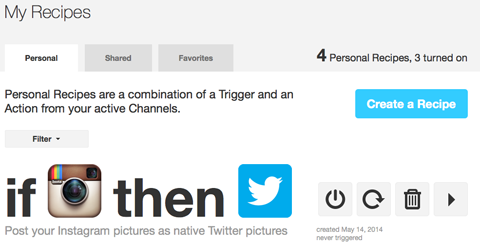
Men fortvil ikke. Det er en løsning for dette problemet: Du kan lage en IFTTT oppskrift som automatisk legger ut de nye Instagram-bildene dine som en tweet som også viser bildet ditt.
Over til deg
Deling av flotte bilder hjelper deg få flere retweets, flere aksjer og flere følgere.
Få mest mulig ut av funksjonen for forhåndsvisning av Twitter-in-stream-bilder. Du vil være i stand til å gjøre mer enn bare å ta og lage bedre bilder for dine sosiale medier, du vil kunne dele dem med stil!
Hva tror du? Har du optimalisert bildene dine for Twitters in-stream forhåndsvisning? Har du brukt redigeringsfunksjonen i appen? Del rådene dine for å lage bilder som skiller seg ut.



